
Taula de continguts:
- Autora Bailey Albertson [email protected].
- Public 2023-12-17 12:56.
- Última modificació 2025-01-23 12:42.
Siri a l'iPhone, l'iPad i l'iPod: per què el necessiteu, com s'utilitza i resolució de problemes

Amb milions d’usuaris a tot el món, Siri forma part del programari d’Apple. Aquesta aplicació utilitza el processament de veu de l'usuari per respondre preguntes i fer recomanacions.
Contingut
-
1 Per què necessiteu Siri a l'iPhone?
-
1.1 La diferència entre Siri i el control de veu estàndard de l'iPhone
1.1.1 Vídeo: Com reproduir un truc a Siri escrivint sol·licituds inusuals
-
-
2 Funcionalitat Siri
-
2.1 Com activar i trucar a Siri
2.1.1 Vídeo: Com habilitar Siri i com utilitzar-lo
- 2.2 Com desactivar Siri
- 2.3 Com eliminar els suggeriments de Siri
-
2.4 Com canviar la veu a Siri
2.4.1 Vídeo: Com canviar la veu de Siri
- 2.5 Com desactivar el control de veu a l'iPhone
-
-
3 Resoleu problemes amb Siri
- 3.1 Siri no escolta ordres del propietari del gadget
-
3.2 Cap resposta de Siri
- 3.2.1 Com restablir la configuració de l'iPhone
- 3.2.2 Vídeo: com restablir la configuració de l'iPhone
- 3.3 Siri no funciona gens
Per què necessiteu Siri a l'iPhone?
Siri als dispositius Apple és similar al Cortana més jove de Windows 10. Aquest "assistent" està dissenyat per facilitar la gestió dels gadgets d'Apple.

Siri està dissenyat per facilitar el control dels aparells d’Apple
Els coneixedors de dispositius moderns poden "bombar" la funció Siri a la seva manera. Per exemple, després de la frase de l'usuari "Hola Siri, em sento malament, truca a una ambulància", l'iPhone o l'iPad marcaran 112, 911 o 030 (003) i, a petició, "Truca a un taxi": el número local del servei de taxi més proper.
La diferència entre Siri i el control de veu estàndard de l'iPhone
A diferència del control de veu habitual a l'iPhone (i a qualsevol dels dispositius de tercers), on el reconeixement de veu i el vocabulari de l '"assistent" es graven en una àrea limitada de memòria, Siri és un "núvol" de ple dret. tecnologia. Transmet tot el que diu l’usuari al servidor de desenvolupadors d’Apple Siri, on hi ha un script per reconèixer paraules, frases i entonacions, que creix i evoluciona constantment (Siri “es fa més intel·ligent” a mesura que aprèn). Una frase, una vegada dita per l’usuari i reconeguda només a partir de la cinquena vegada, al cap d’un temps, serà reconeguda des de la primera.

Siri és una tecnologia completa al núvol
A més, la pròpia Siri sap parlar: es tracta d’un encàrrec tècnic i de programari d’un personatge virtual que en un futur proper podrà donar suport a qualsevol conversa.
Vídeo: com reproduir un truc a Siri escrivint sol·licituds inusuals
Funcionalitat de Siri
Siri entén qualsevol consulta de cerca enviada a la xarxa que l'usuari digui al micròfon. Per exemple, el propietari del telèfon dirà: "Ordeneu Yandex. Taxi, Moscou, Avtozavodskaya, 4". Si l'aplicació Uber està instal·lada, s'iniciarà automàticament i les dades de geolocalització de l'usuari s'adjuntaran a la comanda. Com a resposta, Siri expressarà el temps de recollida del cotxe i el cost del servei.

És important pronunciar les ordres donades a Siri de manera clara i clara.
Siri es pot utilitzar per fer trucades. Per exemple, el propietari del telèfon donarà l'ordre: "Truqueu a Ivan Petrovich per Skype". Com a resposta, Siri es posarà en contacte amb el client Skype instal·lat al gadget i trucarà a la persona especificada. Si l'usuari demana escriure un missatge, Siri al xat amb el contacte especificat introduirà les paraules desitjades i les enviarà.
Siri també admet comandes per a electrodomèstics i electrònica mitjançant la tecnologia HomeKit. L'usuari només ha de dir "Estic esperant que Tatyana la visiti, creeu un ambient íntim al meu dormitori" perquè els dispositius connectats al seu iPhone o iPad realitzin diverses accions:
- la il·luminació de la sala es reduirà en un 70%;
- la música romàntica s’activarà a través de l’aplicació Apple Music del propi gadget Apple;
- s'activarà la transmissió de so mitjançant Bluetooth a altaveus sense fils pre-activats;
- baixarà una cortina o una cortina accionada per un disc especial (a mesura que la cortina caigui en un cinema després de finalitzar un programa de cinema)
Tot el que estigui connectat al sistema "Smart Home", configurat al gust de l'usuari i controlat des de l'iPhone o l'iPad, funcionarà.
Es pot demanar a Siri que us expliqui els propers vols, cafeteries i programes de cinema per demà. Això també pertany a aquesta aplicació. I si l'usuari demana que llegeixi alguna cosa, el programa llegirà tot el que s'ha sol·licitat amb la seva pròpia veu.
Com activar i trucar a Siri
Prenent com a exemple la configuració de l'iPad Pro i dels EUA. Les versions modernes d'iOS fa temps que admeten l'idioma rus, de manera que la frase "Ei Siri" se substitueix per "Hey Siri". El flux de configuració de Siri és el mateix per a tots els iPhones, iPads i iPods amb l'última versió d'iOS que Apple encara admet:
-
Doneu l'ordre "Configuració" - "General" - "Siri".

Introduïu la configuració de Siri a l'iPad Siri està activat de manera predeterminada, però el podríeu haver desactivat vosaltres mateixos
-
Activeu la funció Siri i permeteu la frase "Ei Siri" a la configuració i també seleccioneu l'idioma rus a la configuració d'idioma.

Activeu les funcions clau de Siri a l'iPad Activeu la salutació a Siri a l'iPad
Ara podeu comprovar si Siri està activat dient "Ei Siri" al micròfon.
Vídeo: com habilitar Siri i com utilitzar-lo
Com desactivar Siri
Per desactivar la funcionalitat de Siri, doneu l'ordre "Configuració" - "General" - "Siri" i desactiveu Siri. L'aplicació, incloses les notificacions i la configuració avançada, es desactivarà.
Elimina els suggeriments de Siri
Els suggeriments de Siri poden resultar molestos si esteu acostumat a fer servir el telèfon intel·ligent sense indicacions ni ordres de veu.
Feu el següent:
-
Doneu l'ordre "Configuració" - "General" - "Cerca de focus".

Cerca de focus a Configuració general a l'iPhone Mitjançant l'element "Spotlight Search" de l'iPhone, podeu gestionar els missatges de Siri
-
Desactiva els suggeriments de Siri.

Suggeriments de Siri a la pestanya Search Spotlight Desactiveu els missatges de Siri per deixar de mostrar suggeriments
Els suggeriments de Siri deixaran d'aparèixer al vostre gadget.
Com canviar la veu a Siri
Feu el següent:
-
Aneu a la configuració familiar de Siri i obriu la configuració de veu Home / Dona.

Configuració de la veu de Siri a l'iPhone Podeu triar la veu i l’idioma de Siri a la configuració principal
- Trieu la veu que vulgueu escoltar.
Ara Siri parlarà amb la veu que vulgueu.
Vídeo: com canviar la veu de Siri
Com es desactiva el control de veu a l'iPhone
En tots els iPhones i iPads, inclosos els que tinguin iOS 9.x (l'iPhone 4s s'executa en 9.3.5), transfereix el control a Siri o desactiva completament qualsevol control de veu de la següent manera:
-
Doneu l'ordre "Configuració" - "General" - "Accessibilitat" - "Botó d'inici".

Desactivació del botó Inici per activar l'entrada de veu El botó Inici llançarà Siri a l'iPhone
- Establiu el botó d'inici de premsa llarga a Desactivat.
Resol problemes amb Siri
Tot i que avui la funció Siri forma part del sistema operatiu Apple iOS / watchOS, els problemes tampoc no l’han escatimat.
Siri no escolta ordres del propietari del gadget
Els motius són els següents:
- Siri està desactivat. Aneu al submenú de configuració principal i activeu la funció Siri;
- la funció Siri està inactiva; en canvi, prement el botó Inici, s’activa el control de veu estàndard del sistema iOS. Aneu al submenú per configurar l'accés al botó Inici i canvieu-ne l'ús a la posició "Siri";
-
el gadget està descarregat. Cerqueu una presa de corrent, un port USB gratuït a l’ordinador, una bateria externa o solar i recarregueu el dispositiu;

IPhone buit Un gadget descarregat pot causar problemes amb Siri
- el micròfon està defectuós. Això es pot verificar fàcilment trucant a qualsevol amic o familiar. Si no hi ha accés a la xarxa mòbil (no hi ha targeta SIM), utilitzeu Internet mitjançant Wi-Fi. Feu una prova de trucada a Skype o truqueu a un altre missatger (WhatsApp, Viber, agent Mail. Ru, etc.). També podeu enviar un missatge de veu a les xarxes socials (correspondència personal a VKontakte, trucada a Odnoklassniki, etc.). Si no hi ha Internet, activeu l'aplicació "Dictaphone" per gravar-la. En cas de dany real al micròfon, poseu-vos en contacte amb l'Apple Store;
- congelació, "frens" iOS. Aquesta és una raó molt rara perquè un micròfon falli per programació. Utilitzeu les proves del punt anterior. En cas que es produeixi una "congelació" real, cal fer un parpelleig o un restabliment (inclosa la neteja completa) de la configuració del gadget;
-
connexió al dispositiu dels auriculars que no tenen micròfon. Desactiveu-los;

iPhone i auriculars Desconnecteu els auriculars que no tinguin micròfon per sentir la veu de Siri
- funda i / o film no estàndard que cobreix el micròfon del dispositiu. Treure-se'ls;
- el micròfon està cobert amb un dit, plecs de roba, etc. Canvieu la ubicació del dispositiu;
- els micròfons estan bruts, coberts de brutícia. Netejar-los;
- Siri no pot funcionar durant les trucades. L'aplicació es desactiva durant les trucades telefòniques, videotrucades a través de la xarxa 3G o mitjançant missatgeria instantània. Finalitzar totes les trucades actuals;
- els altaveus del gadget no funcionen. La resposta de Siri hi és, però, naturalment, no l’escoltaràs. Poseu-vos en contacte amb el centre de servei d’Apple.
Siri no respon
Els motius són els següents:
-
Siri està activat i està a punt, però no té internet. Comproveu l'accés a la xarxa a la qual esteu connectat. Pot ser que es requereixin condicions especials per a l’accés a Internet, comproveu-ho. Tanqueu Siri i reinicieu de nou;

L'iPhone no capta el senyal Wi-Fi El primer pas és comprovar la connexió del telèfon intel·ligent a la xarxa.
- error al costat del servei de núvol Siri d'Apple. Proveu d'utilitzar Siri al cap d'unes hores o l'endemà quan es resolgui el lloc web de Siri;
- el gadget es troba boca avall. Doneu-li la volta;
- Hola, Siri no està habilitat. Aneu al submenú de configuració de Siri i activeu aquesta funció;
- teniu un telèfon intel·ligent no iPhone 6s o una tauleta Pro no iPad. Cal connectar-lo a una font de càrrega. Recarregueu el vostre aparell;
-
el vostre idioma d'activació de Siri no està seleccionat. Torneu al submenú de configuració de la veu i l'idioma i seleccioneu l'idioma desitjat;

Selecció de l’idioma Siri Al submenú de configuració d'idioma, seleccioneu l'idioma preferit perquè Siri us pugui entendre
- congelació del sistema iOS i altres problemes de programari del paràgraf anterior (excepte en situacions estàndard);
- virus que han desactivat l'aplicació i / o el control de la configuració de Siri. En particular, l'script del sistema per enviar comandes rebudes pel dispositiu al servidor Siri pot fallar. Molt sovint, la falla és iOS Jailbreak. el propi sistema iOS està protegit dels virus de manera molt fiable. Podríeu haver infringit la seguretat del dispositiu instal·lant un munt de programes no verificats i ajustaments de Cydia, desactivant el filtratge de pesca, etc. La forma més ràpida de resoldre el problema és fer flaixar el gadget amb la mateixa versió (o més recent) d’iOS. Si el sistema no s'ha piratejat, n'hi ha prou amb restablir la configuració del dispositiu.
Com restablir la configuració de l'iPhone
A iPhone, iPad i iPod, aquests passos són els mateixos:
-
Aneu al menú de configuració principal i feu clic a Restabliment de fàbrica.

Element "Restableix" a la configuració de l'iPhone Introduïu per restablir l'iPhone
-
Seleccioneu Restableix tots els paràmetres i confirmeu la sol·licitud de restabliment.

Element "Esborra el contingut i la configuració" a la pestanya "Restableix" de l'iPhone Proveu primer un restabliment sense format.
Podeu esborrar el contingut si l'usuari creu que és possible que el contingut maliciós de llocs no verificats s'hagi inclòs a l'iPhone. Després de confirmar la sol·licitud de restabliment, l'iPhone es reiniciarà i esborrarà les dades.
Vídeo: com restablir la configuració de l'iPhone
Siri no funciona gens
A més dels motius anteriors per a la inoperància de Siri, pot haver-ne d'altres:
- versió antiga d'iPhone / iPad o iOS. Penseu en quan heu actualitzat iOS o canviat el dispositiu i feu les accions adequades;
- heu comprat un gadget que no estava "deslligat" d'acord amb totes les regles de l'anterior propietari, i ell s'encarrega de la configuració del dispositiu a través del servei iCloud. Poseu-vos en contacte amb el propietari anterior d’aquest gadget i solucioneu aquest problema.
Siri és una característica útil a la vida quotidiana. No només és un homenatge a la moda, sinó també una aplicació multifuncional que pot salvar la vida del propietari en situacions extremes. En el futur, trobarà la seva aplicació en cotxes Apple, on la seguretat del trànsit assolirà un nou nivell.
Recomanat:
Com Utilitzar AirDrop, Què Fer Si No Funciona O No Veu IPhone, IPad, IPod Touch

AirDrop i dispositius compatibles. Com esbrinar si està disponible en un dispositiu. Com habilitar, configurar i desactivar. Resolució de problemes AirDrop
Com Veuen El Nostre Món Els Gats I Els Gats: Quin Tipus De Visió Tenen, Els Animals Distingeixen Els Colors I Altres Característiques De La Percepció Visual Del Món Del Gat
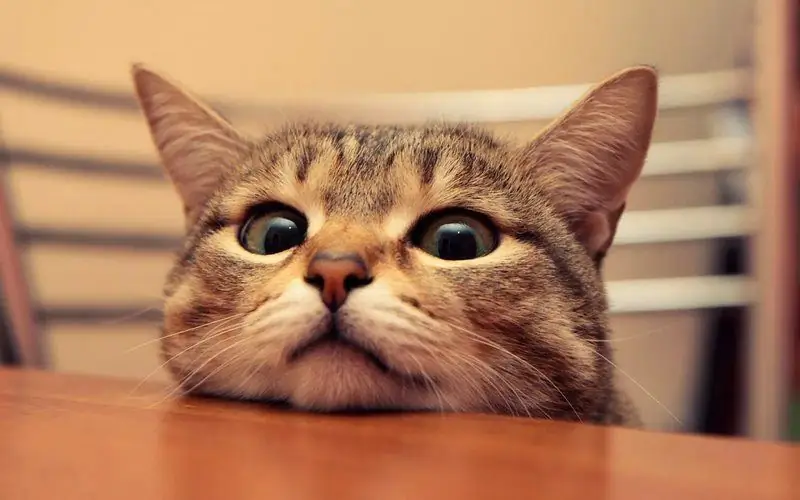
Característiques de l'estructura dels ulls del gat; les principals diferències en la percepció visual d’un gat i d’una persona. Per què brillen els ulls d’un gat? Pot veure allò invisible?
Per Què Els Gats I Els Gats Estimen Les Caixes: Com Es Manifesta, Quins Són Els Motius, Els Danys I Els Beneficis D’aquest Hàbit, Fotos, Vídeos

Per què els gats i els gats estimen les caixes, com es manifesta, quins són els motius d’aquest comportament. Els danys i beneficis d’aquest entreteniment. Què més atrau els gats? Ressenyes
Per Què Els Ginecòlegs Pregunten El Nombre De Socis? Per Què El Metge Necessita Aquesta Informació?

Per què els ginecòlegs haurien de conèixer el nombre de parelles sexuals, si aquesta pregunta és pertinent? Val la pena mentir, què seguirà
7 Conceptes Equivocats De Residents D’estiu Que Els Impedeixen Cultivar Una Rica Collita

Quines són les idees errònies habituals dels residents d’estiu que impedeixen que creixin una bona collita
